Шейдинг вьюпорта (viewport shading)
Ссылка
- Режим (mode)
Все режимы
- Колонтитул
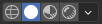
- Горячая клавиша
Z Shift-Z
Blender предлагает различные режимы шейдинга для решения различных задач. Например, «сплошной» шейдинг хорошо подходит для моделирования, а «рендер» – для настройки освещения.
The radio buttons let you change the shading mode, while the dropdown button opens a popover with additional options described below.
Нажатие Z открывает круговое меню для изменения режима шейдинга. Нажатие Shift-Z переключает текущий режим шейдинга на режим «каркаса».
Каркас (wireframe)
Отображает только рёбра (каркасы) объектов в сцене.
- Цвет (color)
- Один (single)
All objects get shaded using the same single color.
- Объект (object)
Использовать цвет из настроек объектного отображения во вьюпорте.
- Случайно (random)
Каждый объект отображается в произвольном цвете.
- Фон (background)
Как в 3D-вьюпорте отображается фон.
- Тема (theme)
Использовать фон темы. Это можно установить в настройках тем в разделе .
- Мир (world)
Использовать цвет из параметров отображения экрана для мира.
- Вьюпорт (viewport)
Выбор пользовательского цвета для фона 3D-вьюпорта.
- Опции (options)
- Рентген Alt-Z (X-Ray)
Сделать объекты прозрачными, что позволит вам видеть и выделять элементы, которые в противном случае были бы закрыты. Ползунок управляет непрозрачностью объекта.
- Обводка (outline)
Отображает контур вокруг объектов. Цвет обводки можно регулировать.
Сплошной (solid)
This mode utilizes the Workbench engine to render the 3D Viewport. It shows solid geometry rather than just wireframes, but is still highly simplified as it doesn’t show materials or scene lighting.
- Освещение (lighting)
See Workbench Lighting.
- Цвет (color)
See Workbench Color.
- Фон (background)
Как в 3D-вьюпорте отображается фон.
- Тема (theme)
Использовать фон темы. Это можно установить в настройках тем в разделе .
- Мир (world)
Использовать цвет из параметров отображения экрана для мира.
- Вьюпорт (viewport)
Выбор пользовательского цвета для фона 3D-вьюпорта.
- Опции (options)
See Workbench Options.
Предпросмотр материала (material preview)
Render the 3D Viewport with Eevee and an HDRI environment. This mode is particularly suited for previewing materials and painting textures. You can select different lighting conditions to test your materials.
Примечание
Режим шейдинга предпросмотра материала недоступен, если для механизма рендеринга сцены установлено значение «Workbench».
- Освещение (lighting)
- Освещение сцены (scene lights)
Использовать источники света в сцене. Если этот параметр отключён (или когда сцена не содержит источников света), вместо этого используется виртуальный источник света.
- Окружение сцены (scene world)
Использовать окружение сцены. Если этот параметр отключён, окружение будет построено со следующими опциями:
- Окружение HDRI (HDRI environment)
Карта окружения, используемая для освещения сцены.
- Вращение (rotation)
Вращение окружения по оси Z.
- Освещение в пространстве мира (world space lighting)
Делает вращение освещения фиксированным – без следования за камерой.
- Сила (strength)
Интенсивность освещения окружения.
- Непрозрачность окружения (world opacity)
Уровень непрозрачности HDRI, отображаемое как фон в 3D-вьюпорте.
- Размытие (blur)
Фактор размытия окружения HDRI. Обратите внимание, что это не меняет рассеивание освещения, а только внешний вид фона.
- Проход рендера (render pass)
Вместо комбинированного рендера отображает другой проход рендера. Полезно для анализа и отладки геометрии, материалов и освещения.
Рендер (rendered)
Рендер 3D-вьюпорта с помощью движка рендера сцены для интерактивного рендеринга. Это даёт вам предварительный просмотр конечного результата, включая эффекты освещения сцены.
Параметры такие же, как и для режима «предпросмотра материала», за исключением того, что селектор «прохода рендера» будет предлагать разные проходы, если сцена использует механизм рендера Cycles.